使用 KontrolPack 透過網路連接/控制計算機

使用 KontrolPack 輕鬆控製網路中的電腦。輕鬆連接和管理運行不同作業系統的電腦。
你是否希望在你的 Ubuntu Server 上設置一個 FTP 服務器,卻不想浪費時間在配置文件上?Webmin 設計用來使這一切變得簡單!它是一個出色的工具,允許用戶通過易於使用的 Web 界面管理類 UNIX 的服務器。本文將詳細介紹如何在 Ubuntu 上使用 Webmin 設置 FTP 服務器。

在使用 Web UI 創建 FTP 服務器之前,你需要首先在 Ubuntu Server 上安裝Webmin。幸運的是,Webmin 支持 Ubuntu 系統十分良好。要順利運行此應用程式,請訪問官方 Webmin 網站。
在 Webmin 網站上,尋找 “Debian Package” 下載按鈕,點擊下載 Webmin DEB 包到你的計算機。
下載完成後,通過 Linux 桌面上的終端使用 SSH 登錄到你的 Ubuntu 系統,或者直接使用 TTY 控制台登錄。
當您獲得終端訪問權限時,將 Webmin DEB 包傳輸到 Ubuntu 服務器,並安裝以使 Webmin 正常工作。
用你的 Web 瀏覽器打開以下 URL 以訪問 Web UI:
http://YOUR_UBUNTU_SERVER_IP_OR_HOSTNAME:10000
Webmin 並未提供預設的用戶名或密碼,而是依賴系統現有的root 帳戶。不過,Ubuntu 默認禁用此 root 帳戶,因此你需要重新啟用它。
要重新啟用 root 密碼:使用sudo -s命令登錄到 root,然後執行passwd命令以設置新的 root 密碼。
sudo -s passwd
確保將 Ubuntu 中的 root 密碼設置為安全且易於記憶。
Webmin 中的 FTP 服務器模塊並不符合最佳標準,因此我們將使用更為穩定的ProFTPD模塊。請遵循以下步驟來安裝:
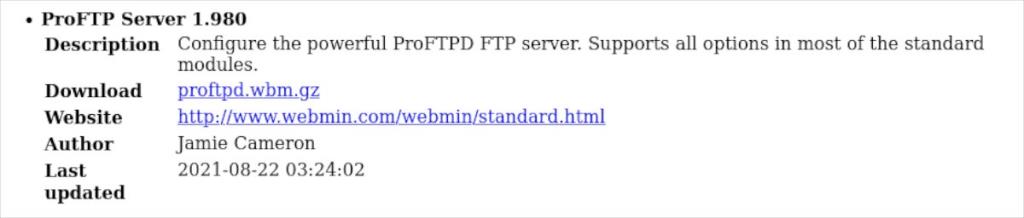
| 步驟 | 操作 |
|---|---|
| 1 | 使用 此鏈接 下載最新版本的 ProFTPD 模塊到你的計算機。 |
| 2 | 打開 Webmin Web UI 並登錄你的帳戶。 |
| 3 | 在側邊欄中選擇 “Webmin” 來進入配置區域。 |
| 4 | 選擇 “Webmin 配置” 來訪問配置設置。 |
| 5 | 尋找 “Webmin 模塊” 並選擇 “來自上傳的文件” 以上傳 ProFTPD 模塊。 |
| 6 | 單擊 “安裝模塊” 按鈕來完成安裝。 |
在 Webmin 中設置您的 FTP 服務器請遵循下列步驟:
在 Webmin 側欄中點擊 “系統” 然後選擇 “用戶和組”。隨後,創建一個用於 FTP 服務器的用戶帳戶。
創建用戶後,選擇 “ProFTPD Server” 進入該服務器部分。檢查 “全局配置” 並修改所需的設置,然後點擊 “應用更改”。
在 Linux 系統上有多種方法可以連接到 FTP 服務器,如果你不確定如何進行,建議使用 Filezilla 應用程序,它是一個功能強大的 FTP 客戶端,可以輕鬆連接並管理你的服務器。
使用 KontrolPack 輕鬆控製網路中的電腦。輕鬆連接和管理運行不同作業系統的電腦。
你想自動執行一些重複的任務嗎?與其手動點擊按鈕,不如用一個應用程式
iDownloade 是一款跨平台工具,可讓使用者從 BBC 的 iPlayer 服務下載無 DRM 保護的內容。它可以下載 .mov 格式的視頻
我們已經詳細介紹了 Outlook 2010 的功能,但由於它不會在 2010 年 6 月之前發布,所以現在是時候看看 Thunderbird 3 了。
每個人偶爾都需要休息一下,如果你想玩有趣的遊戲,不妨試試 Flight Gear。它是一款免費的多平台開源遊戲。
MP3 Diags 是修復音樂音訊收藏問題的終極工具。它可以正確標記您的 MP3 文件,添加缺少的專輯封面,修復 VBR
就像 Google Wave 一樣,Google Voice 也在全球引起了不小的轟動。谷歌的目標是改變我們的溝通方式,而且由於它正在成為
有許多工具可以讓 Flickr 用戶下載高品質的照片,但有沒有辦法下載 Flickr 收藏夾呢?最近我們
什麼是採樣?根據維基百科,「採樣是指從一段錄音中取出一部分或樣本,並將其重新用作樂器或
Google Sites 是 Google 提供的一項服務,可讓使用者在 Google 伺服器上託管網站。但有一個問題,它沒有內建備份選項



![免費下載 FlightGear 飛行模擬器 [玩得開心] 免費下載 FlightGear 飛行模擬器 [玩得開心]](https://tips.webtech360.com/resources8/r252/image-7634-0829093738400.jpg)





阿蘇 -
設置流程很清晰,我已經嘗試了,成功了!現在可以遠端傳檔了
艾米 -
原來FTP設置這麼簡單,謝謝你分享這些實用的知識!
肥貓 -
Webmin的界面真的很友好,簡單易懂,這讓設置變得輕鬆不少
婷婷 -
這篇真的幫了我大忙!不知道是否可以支持SFTP的設置呢?
Fred 123 -
這篇文章不錯,但我覺得如果能多一些圖示會更好理解。
小芳 -
這篇文章講解得非常清楚,我很快就跟著你的步驟完成了設置。感謝
阿丞 -
能否推薦一些FTP客戶端?想享受更好的傳輸體驗
小志 -
我是新手,這篇內容幫助我快速上手,感謝分享
菜菜子 -
我一直在找FTP的設置方法,這篇真是太棒了,分享給朋友們
小飛 -
支持這篇文章!設置FTP伺服器真的有用,謝謝作者
晨曦 -
這對我來說太有幫助了!我終於可以方便地傳送檔案了
吉祥物 -
我剛剛設置好FTP服務器,真是太開心了!這讓我的工作效率提高了不少
蘇蘇 -
非常詳細的教學,讓我不再害怕Ubuntu的FTP設置,非常感謝
林小雨 -
但願這篇文章能幫助更多的人!如果有問題一定會來請教的!
Luisa -
感謝您提供的詳細步驟!我最喜歡這種容易上手的教程
小強 -
設置FTP服務器後,要如何管理用戶的權限?我還是有些疑惑
小虎 -
能否分享一些FTP傳輸速度的優化技巧?我希望能提升傳檔效率
美美 -
看了這篇文章,我終於不再害怕設置FTP了,感謝提供這麼好的資源
貓小咪 -
喜歡你的文章!有沒有介紹如何使用SSL加密FTP的相關內容呢
小米 -
可不可以分享一下FTP的最佳實踐呢?我剛開始學,不太確定
海豚小子 -
請問在Ubuntu上設置FTP服務器時,有沒有推薦的安全設置?我不太懂這方面的知識
佳莉 -
設置FTP伺服器的過程有點複雜,能否分享一些常見的問題與解決方法呢?
芷晴 -
太感謝了!這篇幫我省了不少時間,我再也不用擔心檔案傳輸的問題了
小白 -
是不是要定期檢查FTP的安全性?對於不懂技術的人真的很擔心安全問題
窗外的風 -
這教學真是太棒了!我終於能夠順利上傳我的網站檔案了
阿健 -
設置FTP的過程中,最困難的就是設定用戶權限,這篇文章幫我解決了!
小明 -
這篇文章真的是太實用了!我按照步驟設置了FTP伺服器,現在傳檔案快多了!
David 007 -
我設置好後發現上傳速度慢,是網路問題嗎?有解決的方法嗎
阿花 -
我試了好幾次都失敗,最後才發現是防火牆的問題,感謝作者的指導
魚兒 -
哇,我花了很長時間研究這個,今天終於完成了,感謝你!
阿偉 -
設置FTP伺服器時有沒有什麼建議的插件?我想讓管理更方便!
晨光 -
有沒有其他人遇到過用戶無法連接的問題?我現在急需幫助!
可可 -
剛設置好FTP,忍不住想跟大家分享我的喜悅,真的太方便了
大衛 -
我用Webmin設置FTP真的很簡單!感謝分享這個寶貴的資源!
小翊 -
我要如何備份FTP伺服器中的檔案?有點擔心數據遺失